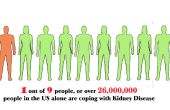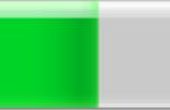Paso 5: Texto editar
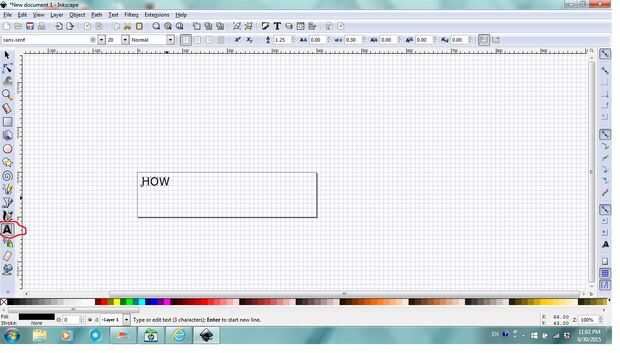
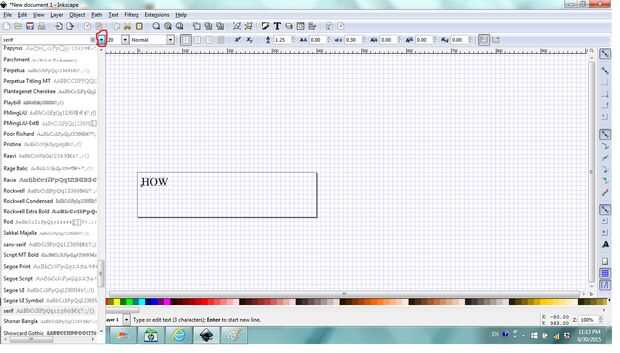
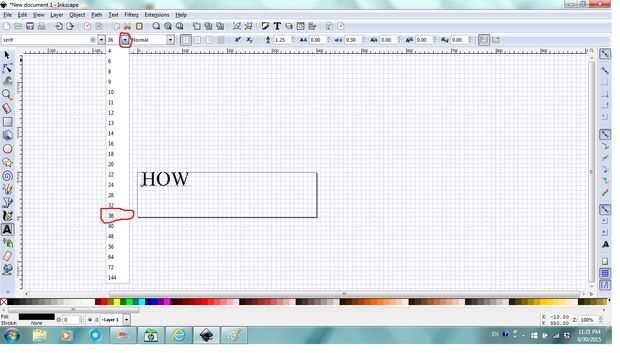
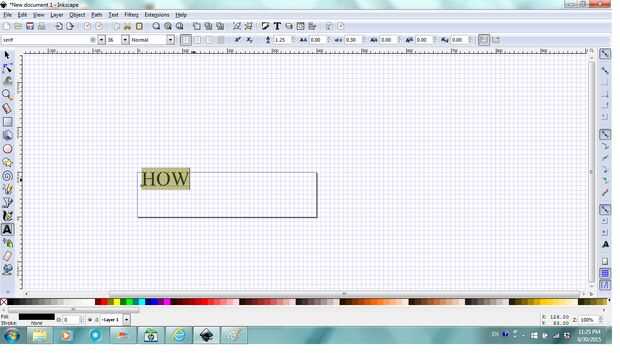
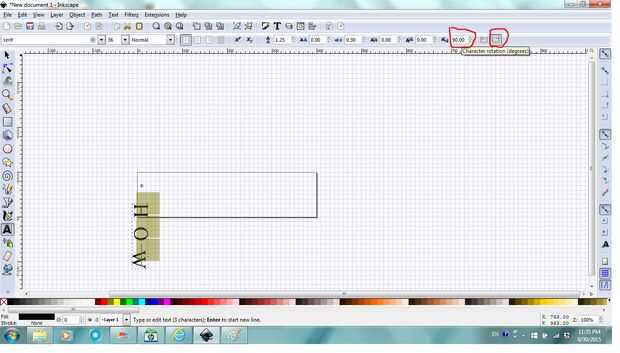
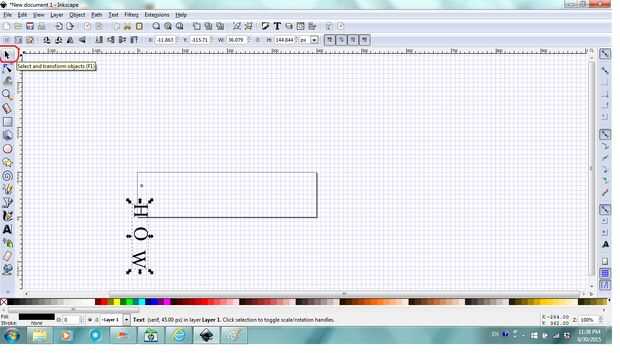
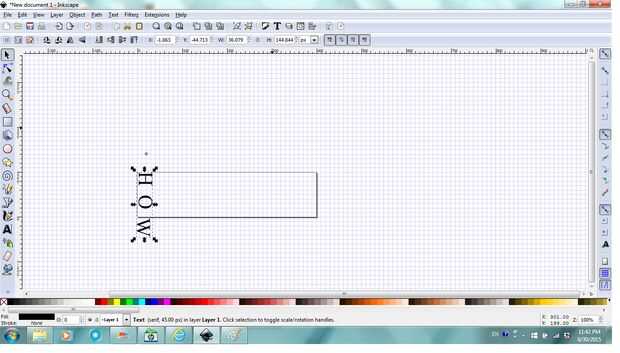
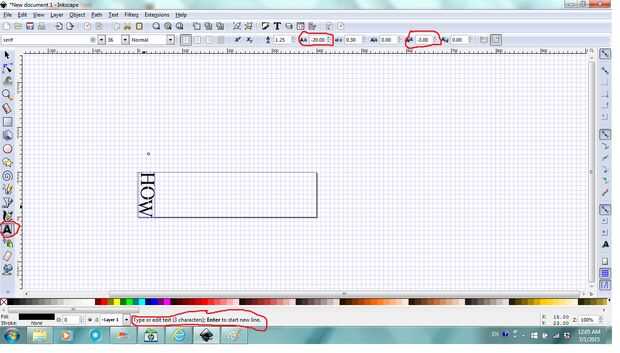

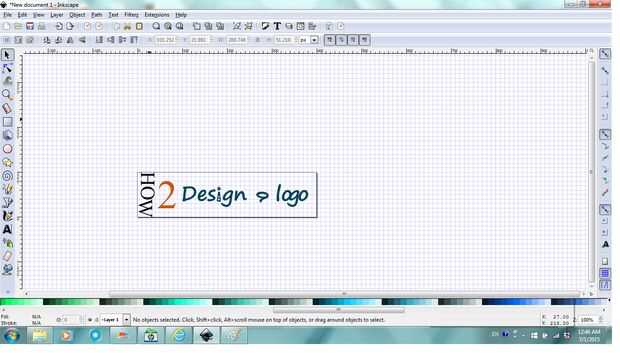
Herramienta texto , haga clic en la herramienta de la barra (lado izquierdo, con la letra A), haga clic en cualquier lugar en la página y el tipo "Cómo" o como lo quieras (cuadro 1).
¿Para cambiar la fuente del texto, haga clic en la flecha a la derecha de la caja de la fuente, luego haga clic en la flecha hacia abajo de su teclado para ir a través de las tipografías disponibles en su computadora y observe el cambio de la fuente? Parada en la fuente le gusta o seguir presionando la tecla de flecha para repasar las fuentes una y otra vez. Me detuve en serif (cuadro 2).
Para cambiar el tamaño del texto, haga clic en la flecha a la derecha de la caja de tamaño, luego examinar las rejillas actuales que ocupa el texto y elegir el nuevo tamaño para el texto. Elegí 36 (cuadro 3).
Para cambiar dirección del texto y la rotación (cualquier grado), primero tienes que seleccionar el texto haga clic delante del texto y arrastre el puntero sobre el texto como Cómo selecciona generalmente en otros programas (cuadro 4), luego haga clic en texto vertical para establecer texto vertical e introduzca un valor de rotación para rotar el texto (cuadro 5). I establecer texto vertical y gire 90 grados.
A continuación, haga clic en la herramienta seleccionar y transformar objetos para seleccionar el texto como un objeto para que pueda mover, escalar etc. (cuadro 6). Cuando el ratón está sobre el objeto de texto seleccionado, cuando usted vea el letrero movible (Cruz con cuatro flechas), puede hacer clic y arrastrar para mover el objeto de texto (cuadro 7). Moví el objeto de texto por lo que es letra H al principio de la página.
Para reducir el espacio antes de "O" y "W", haga clic en la Herramienta de texto, a continuación, Seleccione el texto, definir el espaciado de la letra y cambio de vertical a valores negativos a cambio de las 3 letras juntas (cuadro 8). Puede que necesite probar unos valores para definir aspecto apenas a la derecha. Si no te gusta lo que has hecho, siempre se puede deshacer (haga clic en Editar en la barra de menú, luego seleccione deshacer los pasos anteriores).
Repita los pasos anteriores para ingresar y editar elementos de texto restantes. Para cambiar el color de fuente, mientras que el texto seleccionado, haga clic en cualquier muestra de color hará (cuadro 9).
Puede establecer diferentes fuentes para letras/palabras individuales, girar letras o palabras, cambiar el espaciado horizontal y vertical, etc. (letra "i" en la palabra "diseño" estaba situado a jokeman fuente, palabra "a" fue girar 60 grados y luego ajusta el espaciado vertical). (cuadro 10).
Si logo único texto es lo que quieres y ya está con su diseño de logotipo, puede ir al paso 10 de este Instructable para referencia para guardar y exportar su diseño.